Как включить защищенный режим печати Windows (и почему это следует сделать)
Краткое содержание
- Устаревшие драйверы принтеров являются постоянным источником разочарования и угрозой безопасности.
- Защищенный режим печати Windows устраняет необходимость в драйверах, повышает безопасность и упрощает работу пользователя.
- Не все принтеры поддерживают защищенный режим печати, поэтому перед его включением убедитесь в совместимости.
Принтеры — это скучные коробки, которые лежат на вашем столе и пылятся, пока мир движется к цифровому всему и ничего не бумажному. Однако принтеры по-прежнему иногда необходимы, а также их зачастую ненадежные драйверы — по крайней мере, так оно и было. Теперь Windows здесь, чтобы помочь.
Драйверы принтеров всегда были отстойными и представляют угрозу безопасности
Просто спросите любого ИТ-гуру, который работал в сфере технической поддержки: принтеры полный отстой, а драйверы принтеров не лучше. Этому подвержены даже конечные пользователи: от ложных предупреждений о низком уровне чернил до плохой совместимости («о, я установил драйвер для OfficeJunk 2410a, а не для OfficeJunk 2401a») и даже невозможности обнаружить подключенный принтер, принтеры ( особенно в Windows) просто разочаровывают всех и все чаще не стоят затраченных усилий и затрат.
Драйверы принтеров также являются потенциальным переносчиком вредоносного ПО. По данным Microsoft, 9% зарегистрированных проблем безопасности Windows связаны с системой печати, включая знаменитую уязвимость «кошмар печати», из-за которой системы Windows подвергаются воздействию вредоносных программ, которые могут получить полные системные привилегии.
Программы для Windows, мобильные приложения, игры - ВСЁ БЕСПЛАТНО, в нашем закрытом телеграмм канале - Подписывайтесь:)
Разочарование пользователей в своих принтерах также используется мошенниками, которые используют их в рамках мошенничества с технической поддержкой, убеждая пользователей, что они могут решить проблемы с принтерами, и получают удаленный доступ к своим компьютерам.
Короче говоря, принтеры — это хлопотно.
Защищенная печать Windows спешит на помощь
Защищенный режим печати Windows предназначен для решения всех этих исторических проблем. Это устраняет необходимость в сторонних драйверах принтеров, обеспечивает единообразную работу и, как поясняет Microsoft, повышает безопасность за счет замены устаревшей архитектуры печати Windows на ту, которая не требует полных системных привилегий.
К сожалению, не каждый принтер поддерживает защищенную печать Windows. Вам нужно будет проверить, является ли ваш принтер (а также любые сканеры, которые вы используете, на них тоже все это распространяется!) так называемым «сертифицированным Mopria», что означает, что они поддерживают современную платформу печати. Программные принтеры (например, некоторые решения для печати в PDF и OneNote) также несовместимы. Если вы не уверены, проверьте документацию вашего устройства или обратитесь к производителю.
Если ваш принтер совместим, вам на 100% рекомендуется включить защищенный режим печати Windows, как для вашей безопасности, так и для того, чтобы вы могли удалить эти надоедливые старомодные драйверы принтера.
Как включить защищенный режим печати
Чтобы включить защищенный режим печати, откройте приложение «Настройки Windows» с помощью Windows+i и выберите «Bluetooth и устройства» > «Принтеры и сканеры». Затем прокрутите до раздела «Настройки принтера» и нажмите «Настроить» рядом с «Защищенный режим печати Windows».
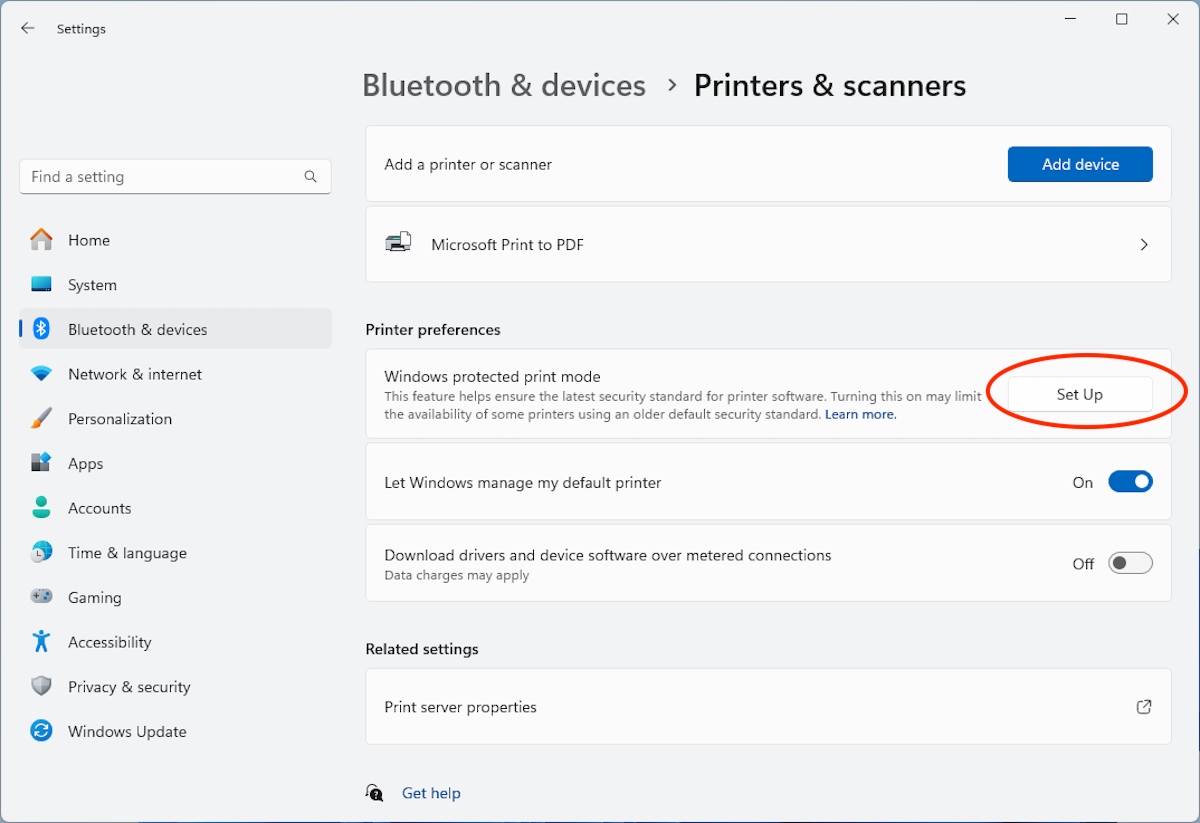
Вам будет предложено подтвердить, что вы хотите включить защищенный режим печати; если ваш принтер или другие устройства несовместимы, вы получите предупреждение. Нажмите «Да, продолжить» или «Отмена».
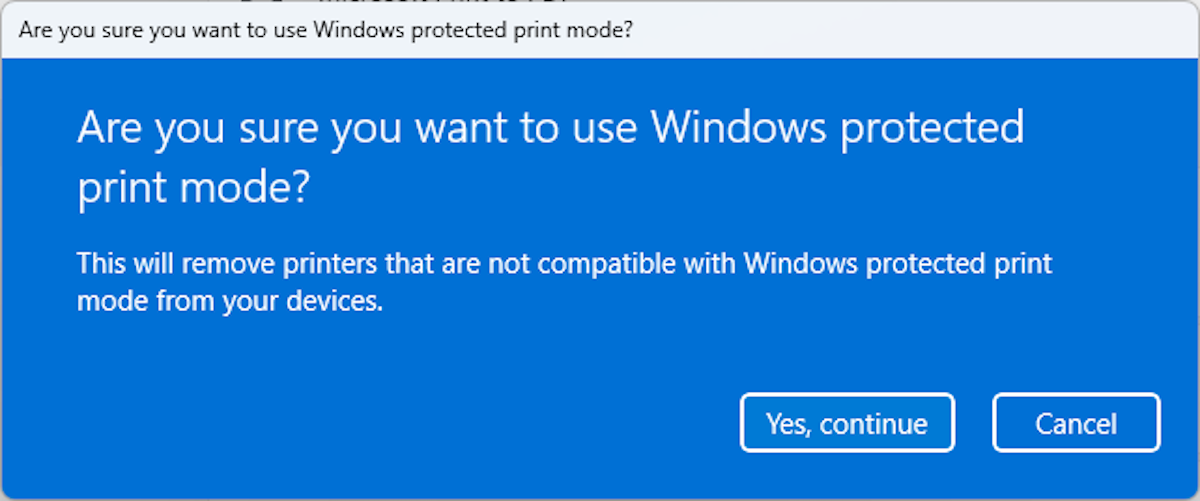
После включения вы можете снова отключить защищенный режим печати в том же месте приложения настроек, нажав «Выключить».

Если вы подумываете о покупке нового принтера, есть множество отличных принтеров, которые стоит купить — просто убедитесь, что они сертифицированы Mopria, чтобы вы могли пропустить установку драйвера и вместо этого использовать защищенный режим печати.
Программы для Windows, мобильные приложения, игры - ВСЁ БЕСПЛАТНО, в нашем закрытом телеграмм канале - Подписывайтесь:)
